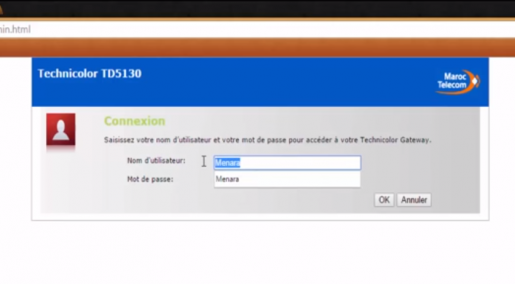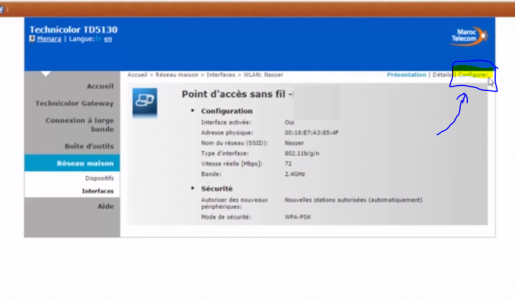So ändern Sie das Passwort des WLAN-Routers Maroc Telecom kostenlos
So ändern Sie das Passwort und den Namen des WLAN-Netzwerks Router Marco Telekom , da du ein Gerät hast Router für Maroc Telecom Unsere Erklärung wird für Sie sehr nützlich sein und kann als Benutzer ein oder zwei Minuten dauern Router maroc Telekom Sie sind es, die dem folgen können Schritte zum Ändern des Passworts und des Namens des Wi-Fi-Netzwerks Maroc Telecom
Über Maroc Telecom
Marco Telekom (auf Französisch : Maroc Telecom) ist ein marokkanisches Telekommunikationsunternehmen, das 1999 gegründet wurde. Es ist das älteste Unternehmen im Bereich Telekommunikation in Marokko, da es sich nicht auf Mobilfunk und Festnetz beschränkt, sondern zu den wichtigsten Unternehmen gehört, die ein vielfältiges Paket anbieten, das Festnetz und Mobilfunk umfasst , das Internet, asymmetrische digitale Abonnementleitungen, Glasfaser- und Kabelfernsehkanäle und IPTV. Es ist der zweitbeste 3G-Betreiber nach Orange
Und zwar der erste in der vierten Generation 4G, der jedoch trotz des Dienstalters des Unternehmens mehrere Dienste wie den Anrufbeantworter und die angebotenen Angebote nicht verändert hat. Maroc Telecom hat Internetangebote, Dauer und Menge im Vergleich zu den Preisen geändert. Sie fügte das MT-TALK-Angebot hinzu, das einen eingeschränkten Zugang zu den sozialen Netzwerkseiten Facebook bietet, WhatsApp Und Twitter und Instagram. Es war das erste Unternehmen in Marokko, das einen VOD-Dienst, d.h. das Video Entsprechend der Nachfrage auf den Plattformen STARZPLAY und ICFLIX stellte das Unternehmen eine Anfrage der Regierung, die 4G + -Technologie einzubringen, die am 13. Juli 2015 mit einem Durchsatz von 16 Mbit/s herauskam.
Ändern Sie das Passwort und den Netzwerknamen für Wi-Fi Maroc Telecom
Zuerst : Gehe zu einem Browser Google Chrome 2021 Oder einen beliebigen Browser, den Sie haben, öffnen Sie ihn und gehen Sie zur Adressleiste und geben Sie die IP ein, um den Router einzugeben, der 192.168.1.1 Dies ist voraussichtlich die Eintragsnummer für den Router, oder schauen Sie hinter den Router und Sie finden die Nummer neben dem Wort IP und geben Sie es ein Um auf die Routereinstellungen zugreifen zu können, um den Namen des Wi-Fi-Netzwerks zu ändern für Etisalat-Router المغرب
Siehe auch:
- Nachdem Sie die IP des Routers eingegeben haben, um das Passwort und den Namen des Wi-Fi-Netzwerks für den Router zu ändern اتصالات Marokko Sie werden auf diese Seite weitergeleitet
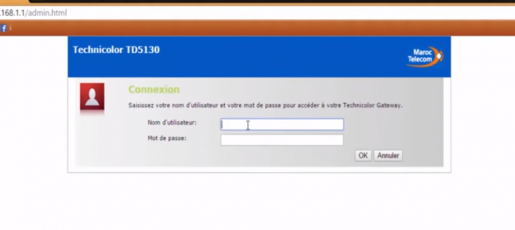
- Geben Sie den Benutzernamen und das Passwort wie in der folgenden Abbildung gezeigt ein, um auf die Einstellungen des Maroc Telecom-Routers zugreifen zu können
- Nachdem Sie den Benutzernamen und das Kennwort eingegeben haben, um die Einstellungen einzugeben, klicken Sie auf OK, um die Einstellungen einzugeben
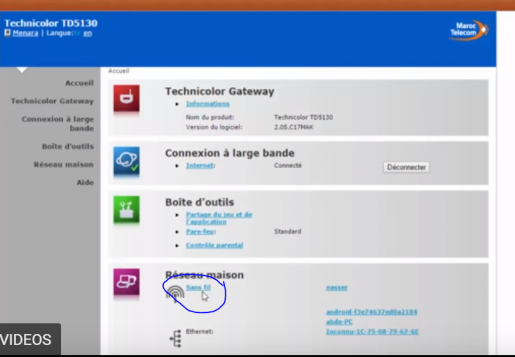
Wähle ein Wort san fil
- Hier können Sie den Netzwerknamen und das Passwort für Maroc Telecom Wi-Fi ändern
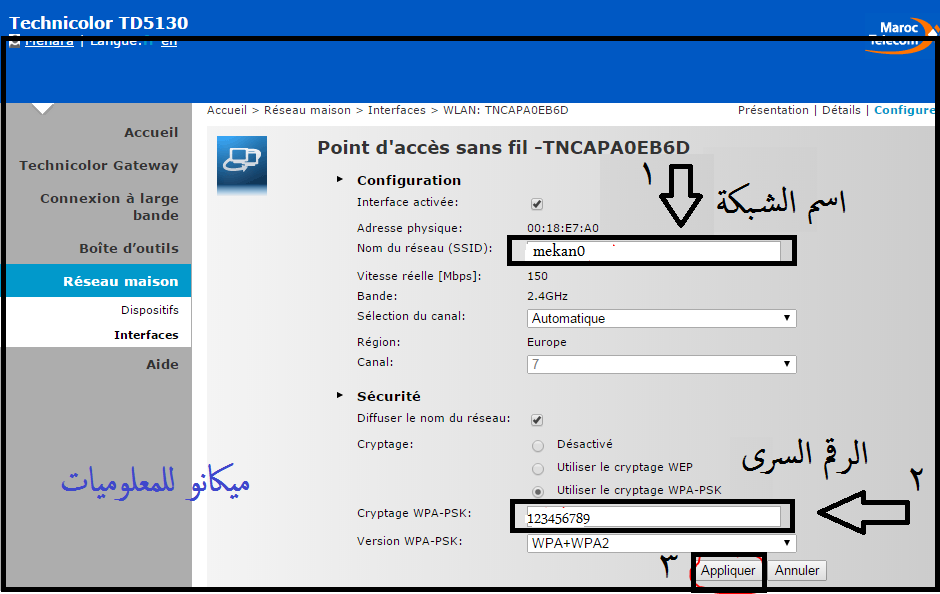
- Geben Sie den gewünschten Namen für Ihr WLAN-Netzwerk ein
- Geben Sie das Passwort für das gewünschte Netzwerk ein
- - Klicken Sie auf das Wort appliquer Um die Einstellungen zu speichern
- -Nach dem Ändern des Wi-Fi-Netzwerknamens und -Passworts wird der Router automatisch neu gestartet und Sie müssen das Wi-Fi-Passwort erneut eingeben, um eine Verbindung zum Internet herzustellen
Andere Artikel, die Sie kennen
Blockieren Sie Pornoseiten auf dem Marokko-Telekom-Router
Erfahren Sie, wie Sie Ihren alten Router verwenden können
Etisalat Router in Access Point oder Switch umwandeln
Ändern Sie das Login-Passwort für die Einstellungen des Etisalat-Routers
Ändern Sie den Netzwerknamen und das Passwort für den Etisalat-Router
Finden Sie heraus, welche Geräte mit dem WLAN Ihres Routers verbunden sind
So ermitteln Sie die IP des Routers oder den Zugriff von Windows aus
Access Point 701 tp-Verbindungseinstellungen (Sendemodus)